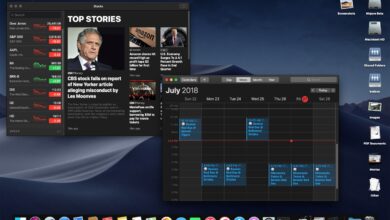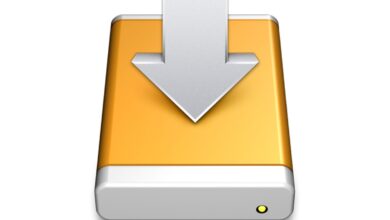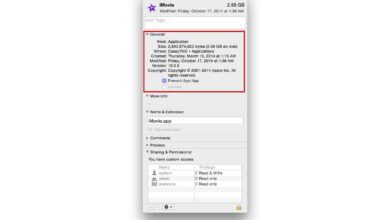Le Mac dispose de trois superbes applications intégrées pour l’enregistrement audio. Chacune d’entre elles offre des fonctionnalités plus complexes que la précédente, ce qui est idéal si vos besoins sont plus compliqués que le simple enregistrement rapide d’un mémo à vous-même. Voici comment les utiliser pour enregistrer votre voix et vos appels sur votre Mac à l’aide de Voice Memos, QuickTime et GarageBand.
Vous devez disposer d’un microphone pour pouvoir enregistrer le son. Tous les MacBooks et iMacs sont préinstallés, mais si vous utilisez votre Mac autonome (c’est-à-dire Mac mini ou Mac Pro) avec un moniteur tiers, vous devrez acheter un microphone externe.
Contenu
Comment enregistrer sur Mac en utilisant des mémos vocaux
Pour une simple application Mac avec enregistreur vocal, vous ne pouvez pas vous tromper avec les mémos vocaux. C’est très simple et basique, mais parfait si vous voulez simplement vous laisser un message vocal. Voici comment l’utiliser.
-
Ouvrez les mémos vocaux via le lanceur, le chercheur ou le projecteur.
-
Cliquez sur le cercle rouge pour commencer à enregistrer votre voix.
-
Cliquez sur Fait lorsque vous avez terminé l’enregistrement de votre mémo vocal.
Vous pouvez également cliquer sur l’icône de pause à gauche pour interrompre temporairement l’enregistrement.
-
Double-cliquez sur le nom du fichier pour le renommer en quelque chose de mémorable.
-
Le fichier est automatiquement partagé via iCloud avec vos autres appareils Apple. Pour le partager ailleurs, cliquez sur l’icône en haut à droite de l’écran pour le partager.
Enregistrement audio avec QuickTime
Si vous souhaitez une méthode un peu plus avancée pour enregistrer du son sur Mac, QuickTime est la meilleure solution intégrée disponible. Il vous donne plus de contrôle sur l’endroit où vous pouvez enregistrer le fichier audio, ce qui est utile pour les enregistrements plus permanents ou plus longs. Voici comment l’utiliser.
-
Ouvrez QuickTime via le Launchpad, le Finder ou le Spotlight.
-
Cliquez sur Dossier > Nouvel enregistrement audio.
-
Cliquez sur le cercle rouge au milieu.
-
Cliquez sur le carré gris pour arrêter l’enregistrement.
-
Cliquez sur Dossier > Sauvegarder pour choisir un nom pour l’enregistrement et l’endroit où vous voulez le sauvegarder.
-
Le fichier est maintenant enregistré dans le dossier de votre choix et peut être partagé par des méthodes conventionnelles.
Comment enregistrer le son avec GarageBand
Une dernière option pour l’enregistrement audio sur Mac est avec GarageBand. Il est généralement préinstallé sur tous les Mac ou vous pouvez le trouver gratuitement sur l’App Store. Il offre des fonctionnalités bien plus avancées puisqu’il s’agit d’une application d’enregistrement de musique. Voici comment l’utiliser pour enregistrer de l’audio.
-
Ouvrez GarageBand via le Launchpad, le Finder ou le Spotlight.
-
Cliquez sur Choisissez pour ouvrir un nouveau projet.
-
Cliquez sur Audio > Dossier l’utilisation d’un microphone.
-
Cliquez sur Créer.
-
Cliquez sur Dossier.
Si vous voulez changer la source de votre entrée, par exemple si vous avez plusieurs microphones, vous pouvez cliquer Entrée au bas de l’écran et choisissez l’appareil approprié.
-
Cliquez sur Stop pour arrêter l’enregistrement.
-
Cliquez sur Dossier > Sauvegarder pour enregistrer le fichier audio ou cliquez sur Partager de la partager directement.